win10双显卡怎么切换 如何将win7系统双显卡切换
发布时间:2017-07-04 13:59:09 浏览数:
今天给大家带来win10双显卡怎么切换,如何将win7系统双显卡切换,让您轻松解决问题。
现在的电脑都是双显卡,单显卡反而还比较少见。所以会有很多Win10的系统会装在双显卡的电脑上,这就涉及到双显卡切换的问题了。本文就来为大家介绍一下,Win10系统双显卡切换的方法。
1、在win10任务栏右下角点击小三角标志。在独立显卡标识上右击——显卡属性。

2、在独立显卡控制面板,点击“游戏——3D应用程序设置”。
3、在打开的3D应用程序设置窗口中,点击“添加”按钮。
4、找到你的游戏的安装目录,找到并选中运行游戏的.exe文件,单击“打开”。
5、在显示添加成功,点击“确定”完成设置。这样当用户运行该大型游戏的时候,系统就会自动切换到独显运行,保证游戏的流畅性。
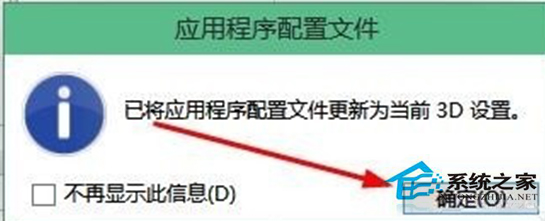
以上就是Win10系统切换双显卡的方法了,游戏时把双显卡切换到独立显卡,能够提高游戏画面效果。
以上就是win10双显卡怎么切换,如何将win7系统双显卡切换教程,希望本文中能帮您解决问题。